z fotografického slovníka
- Priorita clony
Poloautomatický režim fotoaparátu. Clonové číslo je nastavené ručne, expozičný čas a ISO sa nastavujú automaticky. - Konvertor
Zariadenie, ktoré sa pripája k objektívu a mení jeho parametre, ako ohnisko, zorný uhol, alebo minimálnu vzdialenosť zaostrenia. Patria sem medzikrúžky, predsádky alebo tele konvertory.
| Internetová stránka Panorámy Slovenska vo vašom Androide alebo Smartphone Panorámy pre mobil |
- Slovník
(28.03.2013)
Fotografická slovník obsahuje podrobný a prehľadný popis výrazov používaných vo fotografickej terminológií. Slovník napomáha ľahšiemu porozumeniu špecifickým výrazom s ktorými sa stretávame pri fotografovaní a spracovaní fotografií.
viac ... - Panorámy Slovenska pre Androidy a Smartphony
(28.12.2012)
Spustenie internetovej panoramatickej stránky Panorámy Slovenska sk pre Androidy a Smartphony na adrese www.mobile. panoramyslovenska.sk
viac ... - Vytvárame HDR fotografie (3. November 2012)
(24.11.2012)
Panoramatický newsletter - November 2012. Súťaž o digitálny fotoaparát Nikon L25 a ďalšie ceny, fotografovanie panorám v Košiciach a škola digitálnej fotografie - vytvárame HDR fotografie
viac ...
Aberácia
Farebná chyba šošoviek objektívu, ktorá spôsobuje rôzne deformácie obrazu. Najčastejšie sú neostrosť a farebné lemovanie kontrastných hrán, pri širokouhlých objektívoch deformácie priamok.
Čo je to Aberácia
Aberácia je spôsobená limitmi optických sústav šošoviek, ktoré pri určitých ohniskových vzdialenostiach rozkladajú a posúvajú svetlo rôznych vlnových dĺžok. Obraz vyzerá podobne, ako keby sme sa naňho pozerali cez priehľadné školské pravítko.
Chromatická, alebo farebná aberácia sa prejavuje pri fotografovaní objektov s použitím nízkeho clonového čísla. Fotografia pôsobí ako neostrá a pri veľkom zväčšení je možné pozorovať na kontrastných hranách farebné lemovanie. U širokouhlých objektívov sa pri nízkych ohniskových vzdialenostiach objavuje sférická aberácia, čo je deformácia rovných hrán. Objekty sú na fotografiách zdeformované, majú vypuklé alebo preliačené hrany. Je to nežiaduci jav najmä pri fotografiách architektúry.

Snímka s viditeľným nežiadúcim efektom - Aberácia
Aberácia sa výraznejšie prejavuje pri lacných objektívoch. Môže byť viditeľná na celej ploche snímku, alebo len na okrajoch. Pri porovnávacích testoch objektívov je miera aberácie jednou zo sledovaných vlastností. Chromatická aberácia sa nedá odstrániť úpravou v počítači, ale je možné ju korigovať pri fotografovaní nastavením vyššieho clonového čísla. Odstránenie deformácií spôsobených sférickou aberáciou je možné dodatočnou úpravou v počítači.
Aberácia - praktická rada
Ak fotografujete pomocou digitálnej zrkadlovky, odporúčam fotografovať do formátu RAW, resp. NEFF, nakoľko z týchto fotografií je možné aberáciu odstrániť.
Ako odstrániť aberáciu z fotografie
Ak ste sa nakoniec rozhodli fotografovať do formátu RAW alebo NEFF, je to prvý ktok k tormu, aby ste dosiali kvalitnejšie fotografie bez aberácie, ktorú vieme z týchto fotografií odstrániť. Ďalším krokom pre odstránenie aberácie je mať nainštalovaný program Abode Photoshop vo svojom počitači, do ktorého si nainštalujeme zásuvný modul Camera RAW, ktorý je k stiahnutiu zadarmo na stránkach spoločnosti Adobe.
Zásuvný modul si môžete stiahnuť kliknutím na link Camera Raw 7.1
Keď už máte vo svojom Photoshope nainštalovaný plug-in Camera Raw tak po spustení programu Adobe Photoshop a stlačením kombináciou kláves Ctrl + O otvoríme prehliadač súborov. Vyhľadáme si a otvoríte fotografiu z ktorej chcete aberáciu odstrániť.
Otvorí sa zásuvný modul (plug-in) Camera Raw v programe Adobe Photoshop. Tento program pracuje len s fotografiami vo formáte RAW alebo NEFF. V pravej časti okna programu Camera Raw sa nachádza záložka "Korekcia objektívu" v ktorej nájdete časť nazvanú ako Chromatická aberácia. Tá obsahuje tri hodnoty s možnosťou úpravy.
Pred samotným nastavením korekcie chromatickej aberácie si zväčšite fotografiu na maximálne priblíženie. Takto lepšie a jemnejšie doladíte odstránenie aberácie.

Fotografia s aberáciou a panel nastavenia chromatickej aberácie v programe Camera Raw
Prvá časť je nastavenie opravy pre červeno-azúrové okraje. Posúvaním ukazovateľa vľavo, alebo vpravo od predvolenej hodnoty postupne odstraňujete červeno-azúrový okraj v kontrastných častiach fotografie, kde sa aberácia vyskytuje.
Druhá časť obsahuje nastavenie pre opravu modro-žltých okrajov. Posúvaním ukazovateľa tentokrát odstránite modro-žltý okraj v kontrastných častiach fotografie.
Posledná tretia časť sekcie Chromatickej aberácie obsahuje nastavenie odstránenia olemovania, ktoré je súčasťou aberácie a je viditeľné ako miesto vo veľkosti niekoľkých pixlov, ktoré sa nachádzajú na farebnej časti aberácie a zvyšujú veľkosť aberácie. Predvolené nastavenie je "vypnuté", ak chcete účinne odstrániť aberáciu z okrajov kontrastných časti fotografií zvoľte možnosť "všetky okraje".
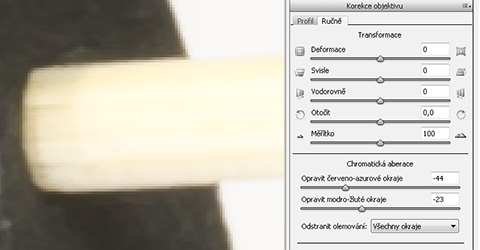
Fotografia s odstránenou aberáciou pomocou správneho nastavenia
chromatickej aberácie v sekcii korekcia objektívu v programe Camera Raw
Týmto jednoduchým nastavením dokážete z každej fotografie vytvorenej vo formáte RAW (NEFF) účinne odstrániť aberáciu a tým dosiahnuť kvalitný výstup bez nežiadúcich červených alebo modrých okrajov.
Kopírovanie alebo publikovanie
obsahu tohto webu je zakázané